是否需要将大文件分解成块?这些工具将帮助您做到这一点。
从一个系统到另一个系统传输大文件的方式比以往任何时候都多。但是,有时将它分解成较小的部分,然后在目的地将其合并在一起更为方便。
各种不同的工具将帮助您执行此操作,并且根据您的需求选择合适的工具。您是否正在寻找一种无需安装即可从USB驱动器运行的轻便实用程序?还是您希望使用更深入的程序来对过程进行更严格的控制?
下面的应用程序将为您提供一些可以满足大多数使用情况的不同选项。选择一个合适的文件,您将立即将大文件分割成可管理的块。
1。 HJ Split [不再可用]
HJ Split长期以来一直是用于拆分和合并大文件的实用工具。它是免费的,并且可以作为EXE运行,而无需安装过程,这使您在各种不同系统之间切换时特别方便。
该工具的使用极其简单。启动后,您会在菜单上看到一个标签为 Split 的选项。

这将带您进入Split菜单,这同样非常简单。有一个输入字段,您可以在其中选择要拆分的文件,并有一个输出字段,您可以在其中指定最终要存放的文件夹。 分割文件大小选项,您可以在其中自定义块的大小。
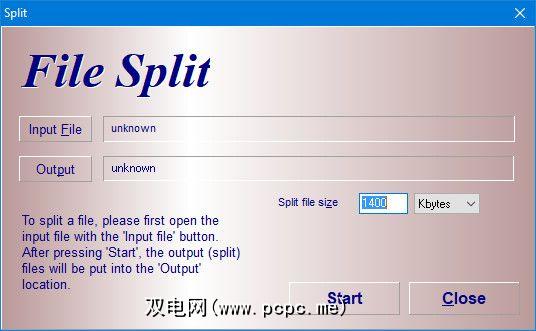
点击开始,分割过程将开始。然后,您只需要从主菜单中选择 Join 选项即可重新组装它。
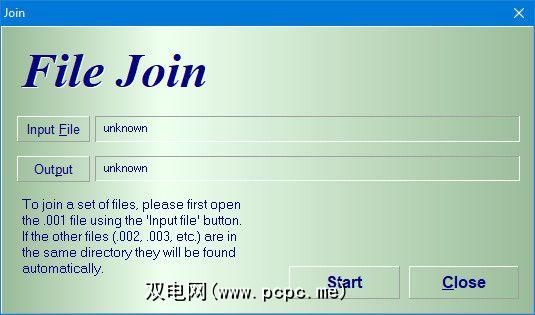
该实用程序的开发者Freebyte还提供了一个名为HP Join的工具。它的占用空间更小,在您只需要重新组装文件而不是将它们分割成碎片时便很方便。
2。 GSplit
GSplit是与HJ Split相同的免费软件实用程序,但它提供了一些更深入的自定义选项。例如,可以将文件拆分为特定大小,特定数量的块,也可以拆分为程序自动计算的大小,以实现最大的存储空间效率。
还可以选择创建文件小型独立的可执行文件,可在必要时将文件的所有部分合并在一起,而无需GSplit程序。如果您先分割文件然后与其他用户共享文件,这将特别有用。
界面与HJ Split大致相似,但具有更多选项。
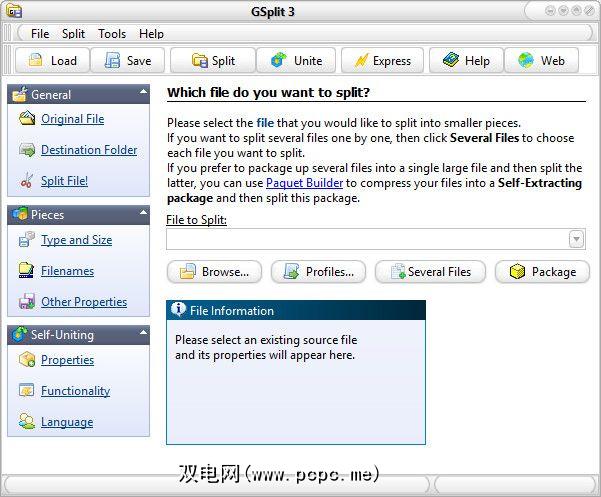
第一步是使用要拆分的文件字段下的浏览按钮选择所需的文件。接下来,在常规菜单中单击目标文件夹,以设置要分割文件的位置。

:只需选择您的首选目的地。接下来,单击分割文件!完成设置。

在这里,您只需单击分割!即可开始该过程。当然,如果您要自定义拆分文件的大小,或者要利用上述自动合并功能,可以查看 Pieces 和 Self-Uniting (位于左侧菜单中的选项)。
3。 PDFsam
合并或拆分PDF文件并不稀奇,通用文件拆分工具也不是最佳选择。 PDFsam允许用户以多种方式修改其PDF,因此如果您经常使用这些文档,它是一个很好的实用工具。
该程序的基本版本是免费的,包含所有内容。拆分简单合并所需的基本功能。可以使用增强版和可视版并提供高级功能,但是它们需要付费许可证。
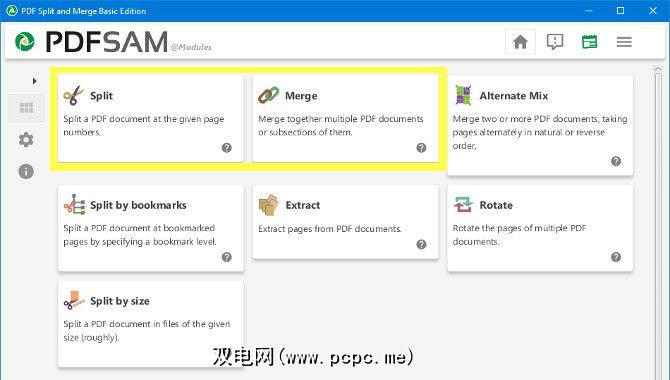
拆分和合并是PDFsam的两个基本功能,其他选项对此功能的影响很小。两者的工作方式大致相同。

要拆分PDF,用户需要将文件拖放到屏幕顶部突出显示的框中。然后,他们可以对以下设置进行必要的调整,然后点击 Run 按钮开始该过程。

要合并,需要将多个文件拖放到顶部的区域,然后指定如何整理它们。再次,点击 Run (运行)按钮开始进行该过程。
4。 7Zip
流行的压缩实用程序还能够将文件拆分为多个部分,只要您知道要查找的位置即可。

首先,使用正常创建存档添加按钮。
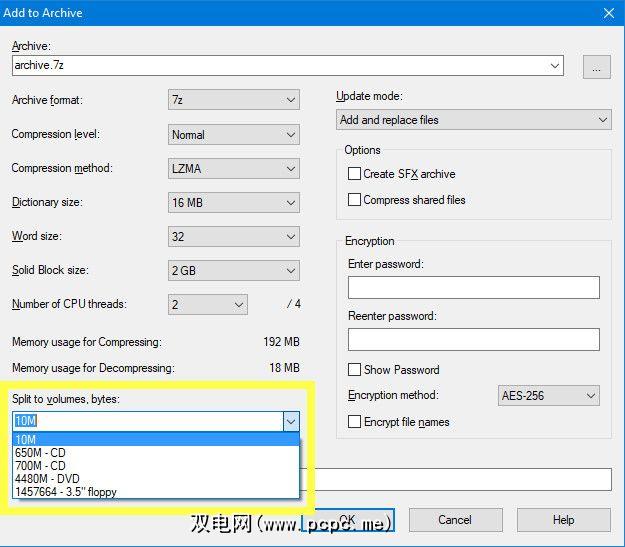
在添加到存档屏幕上,使用拆分为卷,字节字段指定所需的大小你的块。下拉菜单提供了一些选项,但是如果您需要更多定制功能,则可以输入特定大小。点击确定,您的文件将被压缩成其组成部分。当您需要将它们合并在一起时,只需确保从该系列的第一篇开始即可。
正确的分割时间
以上工具可以帮助您应对大多数情况当您可能需要分割文件时。但是,值得记住的是,近年来在线文件传输服务已经走了很长一段路。
您也许可以通过Internet发送大文件而无需事先拆分。诸如WeTransfer和Send Anywhere之类的服务提供了简单,可靠的方法来获取需要存放的大于1 GB的文件。有时,分割文件是正确的答案-但请确保您了解可用的所有选项!
您是否对本文中的一种实用程序有疑问?还是您有其他要推荐的工具?无论哪种方式,为什么不加入下面的评论部分中的对话?
图片来源:OBprod / Shutterstock








